يعتبر المشكل الرئيسي لبطء الحاسوب هو الرام , فإما أن تكون غير كافية من ناحية المساحة أو السرعة وإما ان تكون قد تكدست من كثرة البرامج و الملفات المفتوحة و أصبح ضغط كبير عليها .
لذا في هذه التدوينة سأشرح بالتفصيل طرق تحسين أدائها و أيضا الإشارة لبعض الخطوات الضرورية للحاسوب بشكل عام من أجل الإشتغال عليه بكفائة كبيرة بدون مشاكل أو بطء و تشنجات.
- إعادة تشغيل الجهاز
- يعتبر الحل الشهير لكل المشاكل تقريبا حيث عند إعادة تشغيل الجهاز تساعد الرام (RAM) على العودة إلى نقطة الصفر وتقوم بتفريغها حتى تتاح لك مساحة تشغيل البرامج بشكل أفضل و لا ننسى أنه يخفض من حرارة المعالج (CPU) و الضغط الذي عليه فهو كفترة إستراحة للحاسوب .
- مراقبة إستهلاك الرام RAM
- من شريط المهام إختر Task Manager أو إضغط على إختصار "CTRL+SHIFT+ESC"سيظهر لك نسبة إستهلاك الرام و المعالج وكل موارد الجهاز
- و بالضغط على واجهة Performance سيفتح لك مبيان لحظي لكل ثانية , ستلاحظ تغيرات الرام و المعالج و أيضا القرص الصلب بالإضافة للأنترنت.
- وبإمكانك الضغط على خيار Open Resource Monitor ليعطيك كل البرامج التي تستهلك الرام و أشياء أخرى
- وإذا وجدت برنامج مشغل وكنت تريد إقافه فإختر البرنامج و إضغط زر الأيمن و قم بإختيار End Task لتقوم بتوقيفه نهائيا
- إضافة ذاكرة إفتراضية "رام وهمية" Virtual Memory
في حالة كنت تريد بعض المساحة الإضافية على الرام وفقط كحل مؤقت (أي لا أنصحك بالإعتماد عليه) وهو إنشاء ذاكرة وهمية للجهاز من خلال مساحة القرص الصلب وذلك بالتوجه لPC وإضغط على زر الفأرة الأيمن وإختر Properties , لتفتح هذه الواجهة
- إختر Advanced system settings
- وبعدها إختر واجهة Advanced تم Settings في Performance
- بعد دلك إختر قائمة Advanced و في Virtual Memory إضغط على Change
- أزل العلامة من هذا الخيار في الأعلى وإختر قرص غير C
- وإضغط على خيار Custom size و أكتب به القيم التي تريد شرط أن لا تتعدى القيمة المشار إليها ستجد مكتوب عليها كلمة Recommended .
- ثم إضغط على كلمة Set ثم OK
- وتعيد تشغيل الجهاز
هناك أيضا طريقة أخرى لكن عبر مفتاح خارجي USB وتسمى ب ReadyBoost , بنفس المبدأ وهو إنشاء رام إضافية
فيكفي أن تربط المفتاح مع الحاسوب وتطبق الخطوات التالية:
- إضغط على المفتاح بالزر الأيمن و إختر Properties
- إنتقل إلى قائمة ReadyBoost
- إختر إما Dedicate أو Use ...
- حدد الحجم الذي تريده ثم إضغط على OK
وإن اردت إرجاع المفتاح إلى وضعه السابق طبق نفس الخطوات لكن إختر Do not use.
- إضافة رام أخرى للجهاز
هذا هو الحل الذي سينصحك به أي خبير بدون اللجوء لأي إضافات أخرى كحل جدري , لكن المشكل الذذي سيواجه من لا يعرف أنواع الرامات أو أي رام ستصلح له و حتى كم حجم الرام التي تستحملها الوحة الأم في جهازه فانصح بتتبع الخطوات السهلة جدا لتعرف كم حجم الرام الذي يدعمه جهازك كحد أقصى
- توجه إلى الموقع التالي : MrMemory
- وإضغط على "Click -Scan-Upgrade"
- بعدها إضغط على "Scan Computer"
- سيتم تحميل بريمج صغير جدا فقط إفتحه سيعمل فحص سريع على حاسوبك كما في الصورة
- بعدها يفتح في المتصفح إضغط على "View Results"
- لتنتقل لصفحة جهازك ستجد صورة له والرقم الخاص بالمنتزج تأكد بأنه هو وأنقر عليه
- الآن ستفتح لك صفحة بها كل المعلومات التي تحتاج
كما يظهر في حاسوبي في خانة "Maximum Memory" مكتوب 16 Gb أي جهازي يدعم 16 Gb من الرام كحد أقصى.
و يضيف الموقع بعض الخيارات في الأسفل من نوعية الرام في حالتي مكتوب DDR3 1600MHZ اي أنه علي ان أشتري رام بتلك المواصفات لتشتغل بكفائة عالية و أيضا SSD بخصوص القرص الصلب فهو أسرع إن أضفته سيكون جيد.
بعض الطرق الإضافية لتحسين أداء الجهاز
- تعطيل البرامج مع تشغيل الويندوز
هذه هي الأشياء التي تجعل من تشغيل الحاسوب بطيء برامج الإقلاع "Startup" أي البرامج التي تشتغل فور تشغيل الحاسوب فهي تستهلك الرام و المعالج و القرص مباشرة مما يجعله يأخد وقت أطول من المعتاد , لهذا أنصحك بتعطيل البرامج التي لا تحتاجها في عملية الإقلاع وذلك بطريقة بسيطة:
- إفتح Task Manager
- إضغط على واجهة Startup
- إختر البرنامج الذي لا تريد أن يشتغل مع الويندوز
- إضغط على Disable
- تشغيل جميع نوى المعالج CPU
كما نعرف فالمعالجات تحتوي على نوى متعددة سواء 2 أو 4 او أكثر لكن في الوضع العادي للويندوز وبعد تثبيتها تكون في الوضع الإفتراضي محددة نواة واحدة فقط لذا وجب عليك تشغيل كل النوى حتى تستفيد من كل قوة المعالج.
إذن لتشغيل جميع النوى نتبع الخطوات التالية:
- إضغط على شعار الويندوز + R
- Win +R
- وأكتب MSconfig تم OK
- إضغط على واجهة Boot
- إختر Advanced options
- ضع علامة في Number of Processors
- وإختر آخر رقم في حالتي 4
- إضغط OK
- تم Ok مرة أخرى سيطلب منك إعادة تشغيل الجهاز ليتم تطبيق التغييرات
- تعطيل الوظائف الغير ضرورية لك
في نفس نافدة "Msconfig" يمكنك تعطيل وظائف بعض البرامج الغير ضرورية و التي تكون تستهلك الرام بدون أن تححتاجها انت
- إختر Services
- وضع علامة في الأسفل على Hide All MS services حتى تخفي تعريفات الجهاز
- بعد أن بقت فقط البرامج قم بإختيار التي لا تحتاجها وأزل عليها العلامة
- إضغط OK
أو يمكن فتح واجهة مفصلة بالضغط على زر Win+R
- أكتب services.msc
- تم Ok
- بعدها إختر بريمج لا تحتاجه وقم بتعطيله (في حالتي أنصحكم إذا لا تمتلكون طابعة بتعطيل هذا البريمج إسمه Print Spooler خاص بالطابعات لكنه يتواجد بجميع الأجهزة ويشتغل في الخفاءلذا قم بتعطليه وفعله إن إحتجته بنفس الطريقة)
- إضغط عليه و إختر Properties
في Startup type
- إختر Disabled
- تم Stop
- و إضغط على OK
- إلغاء تجزئة القرص الصلب Disk Defragmenter
هذه من اهم الأشياء بالنسبة للقرص الصلب وهي إلغاء التجزئة , عملية "إلغاء تجزئة القرص" عبارة عن تجميع البيانات المجزئة على وحدة تخزين (مثل قرص ثابت أو جهاز تخزين) ليعمل بصورة أكثر فاعلية.
ولعملها تابع الخطوات:
- توجه إلى PC و إختر القرص الذي تريد عمل إلغاء التجزئة له
- إضغط على Properties
- بعدها إختر واجهة Tools
- إذهب ل Optimize and Defragment drive
- إضغط على Optimize
تم ستفتح لك نافدة إلغاء التجزئة
- إختر القرص
- إضغط على Optimize
وفقط إنتظر إلى أن تنتهي ستأخد بعض الوقت
وإلى هنا وصلت للنهاية أتمنى أن أكون قد ذكرت جميع النقط الأساسية , لا تبخلو علي بتعليق و مشاركة للموضوع و أود الإشارة إلى أنه سأضع فيديو شرح تطبيقي لهذه التدوينة إن شاء الله.




























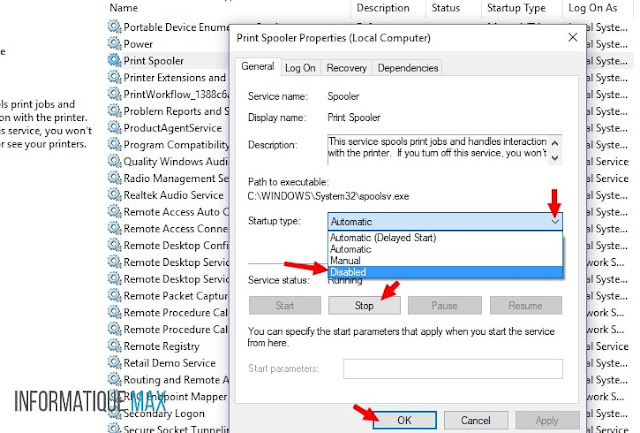








ليست هناك تعليقات:
إرسال تعليق